
dynabook REGZA PC D834、D814、D714(Core i7) 2014春モデル Webオリジナルモデル おすすめポイント

*1 D834のみ
*2 東芝PCにおける『1080P FULL HD』とは、「画素数1,920×1,080 以上の液晶を持ち、かつ、1,920×1,080 のプログレッシブ(順次走査)表示方式の画像をそのまま表示できる能力があること」を指します。なお、映像の表示品質は、元となる映像ソースの状態やPCの使用環境によって違いの出ることがあります。
*3 D834のみ
※テレビを視聴するには、市販の地上/BS/110度CSデジタル放送に対応したアンテナが必要となります。また、アンテナ整合器や分配器などが必要になる場合があります。

7チャンネル分を表示可能
レグザと同じ見やすい番組表*4を搭載。7チャンネル分を一覧表示でき、番組の録画予約も快適に行えます。
*4 PCへの実装および最適化のため、一部カスタマイズを行っています。
*5 東芝画面設定ユーティリティでレゾリューションプラス機能をONに設定してください。
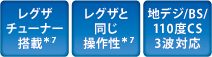
テレビと同じように、リモコンの「TV電源」ボタンを押すと、約1秒でテレビ視聴が可能*6。3波に対応し、急いでテレビを見たいときなどに便利です。
*6 あらかじめ「今スグTV」のクイックスタート機能を設定しておく必要があります。クイックスタート機能を設定していない場合は、TV電源ボタンを押してからTV画面が表示されるまでに約15秒かかります。クイックスタート機能を設定すると、待機中(シャットダウン時)でも約9.3Wの待機電力がかかります。電子番組表(EPG)を取得中の場合、TV画面の表示に約1.5秒かかります。ACアダプターを接続した直後にTV電源ボタンを押した場合、TV画面の表示までに最大約15秒かかります。
*7 PCへの実装および最適化のため、一部カスタマイズを行っています。
※D834のみ
*1 D834
*2 D814、D714
手や指を動かしたり、つかんで離すことで、ドラッグ&ドロップ、ズームイン/アウトなど、Windowsの基本操作が可能。画面に指紋がつかず、手がぬれているときにも便利です。
*1 タッチでの操作はD834、D814のみ。
*2 市販のWebカメラは、本機能に対応していません。手や指の動作を正しく検出できずに、本機能が正しく動作しないことがあります。
*1 D834のみ。
*2 4K対応テレビに、市販のハイスピードHDMIケーブルを使用して接続することで、4K出力が可能です。
*1 D834のみ。
*2 4K対応テレビに、市販のハイスピードHDMIケーブルを使用して接続することで、4K出力が可能です。
*3 Bluetooth対応の周辺機器が必要です。

![目的の写真もさがしやすい!【思い出フォトビューア*1】[東芝オリジナル]](img/t_pic13.gif)
PCに取り込んだ写真を、自動で分類・整理してくれます。撮影日時や季節での表示に加え、新しく「顔ごとの分類・表示*2」が可能になったので、写真をさがすのも快適です。

▼オンラインストレージでの共有については「共有する」をご覧ください。
*1 モデルによって搭載されるバージョンが異なります。最新版はWindows ストアよりダウンロード/インストールしてご利用ください。
*2 顔のサイズが極端に大きい場合や小さい場合、顔の一部が隠れているなどの条件によっては、正確に被写体の顔を検出できない場合があります。また、顔の角度、解像度、光量、写真のサイズなどの条件によっては、異なる人物の顔が同一人物として分類される場合があります。

「FlashAir™*3」に対応し、デジカメ写真をワイヤレスでPCに取り込めます。また、「思い出フォトビューア」のiOS版*4をインストールしたデバイスとのワイヤレス連携が可能。スマートフォンやタブレットで撮影した写真を無線LANでPCに取り込んで楽しむこともできます。

多彩なエフェクトから効果を選んだり、スタンプの追加も簡単に行えます。
*3 東芝製無線LAN搭載SDHCメモリカード。初期設定が必要です。
*4 iOS7.0以上の環境が必要です。
お気に入りの写真をFacebookなどのSNSへ投稿して友達と共有したり、オンラインストレージ(SugarSyncなど)を介して複数のデバイスと写真を共有して楽しむことも簡単です。
*5 対応するアプリケーションがインストールされている必要があります。投稿するには対応するSNSクライアントアプリが必要です。
※ネットワークを利用したサービスは、運営会社の都合などにより予告なく中止されることがあります。
搭載される機能はモデルにより異なります。Windows ストアより最新版をダウンロード/インストールしてください。

撮った写真をPCに入れたままにしていませんか。「思い出フォトビューア」を使えば、PCに保存された大量の写真を日付ごとに見やすくまとめて表示・閲覧できます。東芝独自の高性能顔認識技術を使用し、写真を顔ごとに分類し、スライドショーを楽しんだり、撮りためた写真を、賢く整理しながら楽しく見ることができます。
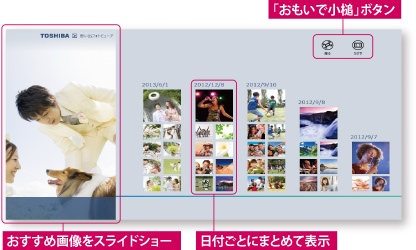
写真を1枚選択して「おもいで小槌」ボタンの「振る」をクリック(タップ)すると、同じ季節や同じ日付などの関連した写真が表示され、思いがけない懐かしい写真に出会えます。

 「かざす」をクリックして写真立てなど印刷物の写真にかざすと、関連写真が表示されます。
「かざす」をクリックして写真立てなど印刷物の写真にかざすと、関連写真が表示されます。
「思い出フォトビューア」のコンテンツを、フルHDの4倍にあたる4K解像度(3,840×2,160ドット)で4K対応テレビに出力可能。約800万画素以上の高画質写真も迫力ある高精細画面で楽しめます。
※4K対応テレビに、市販のハイスピードHDMIケーブルを使用して接続することで、4K出力が可能です。
※D834のみ
PCに保存してある楽曲を選んで、スライドショーのBGMにすることが可能。好きな曲を聴きながら、お気に入りの写真を楽しめます。

家にあるPCに保存されている写真を、いつでも外出先のスマートフォンやタブレット*6で見ることが可能。また、外出先で撮影した写真をPCに自動保存できるので便利です*7。
これからは、外出先で見たい写真があれば、どこからでも自宅のPCにアクセスして楽しめます。たとえば、友人と会っていて見せたい写真を家に忘れても、その場でスマートフォンやタブレット*6に表示させることができます。Wake On LANに対応し*8PCがスリープ状態でもアクセスできます。

外出先で撮ったスマートフォンやタブレット*6の写真が、自宅のPCに自動で転送できるので*7、これまでのようにSDメモリカードやUSB接続で画像のコピーや移動をする必要がありません。外出先で撮影した写真を、家にいる家族がすぐに見ることもでき、違う場所にいながら、楽しみを共有できます。もちろん、手動でアップロードしたり、Wi-Fi接続時のみ自動アップロードすることもできます。
ホームネットワーク内なら、PC内の写真や映像、音楽をワイヤレスでスマートフォンやタブレットに保存でき、外出先で楽しむこともできます。
*6 インターネットに接続している必要があります。スマートフォンやタブレットに「AirGet for TOSHIBA」アプリをインストールする必要があります。Google Play™またはApp Storeで公開中。
*7 あらかじめ設定しておく必要があります。
*8 Wake On LANに対応(有線LANに接続している必要があります)していますが、お客様のネットワーク環境によっては利用できない場合もあります。

写真の編集が初めての方でも簡単に画質補正ができたり、プロ並みに高度な編集作業ができるなど、好みに合ったアプリを選んで、写真編集が楽しめます。

撮った写真が思っていたより暗く写ってしまったり、赤目になってしまったりなど、修正が必要な失敗を経験したことはありませんか。そんなときは、補正メニューの中から、輝度、コントラスト、彩度、赤目除去といった目的のアイコンをクリックするだけで、簡単に写真を補正することができます。また、撮影した写真を使って、手軽に4Kスライドショーの表示が可能*12。4K対応テレビに出力すれば、迫力のある高精細画面が楽しめます。
*12 4K対応テレビに、市販のハイスピードHDMIケーブルを使用して接続することで、4K出力が可能です。D834のみ。
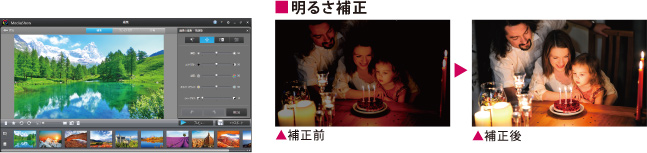

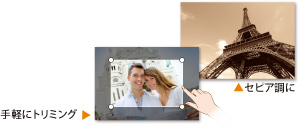 写真加工でよく使う、切り取りや回転・反転、コントラスト、露出調整といった補正処理がタッチ操作*13でカンタン。クイックフィルター機能も搭載し、ワンタッチで写真にさまざまなエフェクトをかけられます。写真のノイズをきれいに軽減する「ノイズ除去機能」も搭載しています。
写真加工でよく使う、切り取りや回転・反転、コントラスト、露出調整といった補正処理がタッチ操作*13でカンタン。クイックフィルター機能も搭載し、ワンタッチで写真にさまざまなエフェクトをかけられます。写真のノイズをきれいに軽減する「ノイズ除去機能」も搭載しています。
*13 タッチでの操作はD834、D814のみ。

4K解像度の写真を使ったスライドショーの作成が可能で、ハードウェアを使う変更処理により、映像ファイルの高速保存もできます。
※4K対応テレビに、市販のハイスピードHDMIケーブルを使用して接続することで、4K出力が可能です。
※D834のみ
約800万画素以上の写真を使えば4K解像度のフォトムービーに![]()
![]()
デジカメ画像や地図などのネットコンテンツを、フルHDの4倍にあたる4K解像度(3,840×2,160ドット)で4K対応テレビに出力可能。約800万画素以上の高画質写真も迫力ある高精細画面で楽しめます。
※4K対応テレビに、市販のハイスピードHDMIケーブルを使用して接続することで、4K出力が可能です。
※D834のみ
※画面はハメコミ合成です。

ホームビデオやネット動画、DVDタイトルなどを、東芝独自の超解像技術〈レゾリューションプラス〉を使って、キレイな映像で楽しめます。
超解像技術〈レゾリューションプラス〉は、東芝独自のアルゴリズムを採用。映像をフレームごとに解析し、暗いシーンでは暗くなりすぎないように色補正をしたり、輪郭の強調も暗いシーンと明るいシーンで処理を変えて行うなど、より自然でキレイな高画質化を実現します。
※写真は効果をわかりやすくしたイメージです。
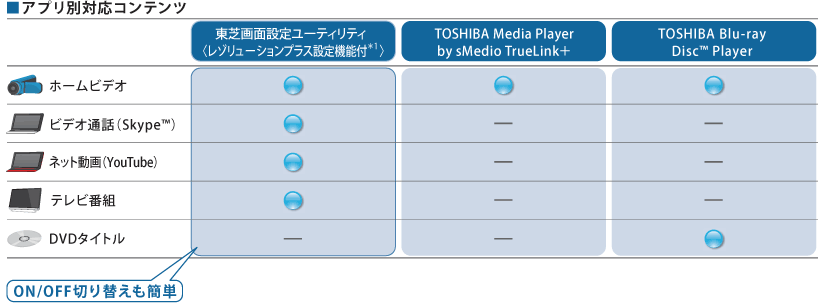
超解像技術〈レゾリューションプラス〉のON/OFFを、東芝画面設定ユーティリティで簡単に切り替えできます*1。ホームビデオはもちろん、ネット動画、テレビまで、クッキリ鮮やかな映像に変換して視聴できます。
*1 出荷時はOFFに設定されていますのでONにしてご利用ください。

1つのアプリで、ビデオ・音楽・写真を簡単に管理でき、それぞれコンテンツが一覧表示されます。ビデオ・音楽・写真をシームレスに切り替えて、すばやく再生して楽しめます。
スタート画面のタイルをクリックすれば、アプリを立ち上げることが可能。見たいビデオや聴きたい音楽などを自在に再生して楽しめます。

▲ どれも共通のインターフェースなので使いやすい。
PCに撮りためた標準画質(SD解像度)の映像を、超解像技術〈レゾリューションプラス〉の設定をONにするだけで、ハイビジョン画質(HD解像度)に変換して楽しめます。もちろん、写真の超解像技術〈レゾリューションプラス〉にも対応。繊細な部分の鮮鋭感を向上するなど、キレイな写真に変換できます。

映像編集が初めての方でも、取り込んだビデオや写真、音楽を使用してオリジナルムービーを作成できます。4K解像度の写真や4K映像の編集にも対応し、豊富な視覚効果を盛り込みながら、より魅力的な高精細ムービーをつくり上げることも可能です。

 デジタルカメラで撮影した4K解像度の写真を使用して、最大4,096×2,304ピクセルの高解像度フォトムービーに仕上げることが可能。 また、次世代の高画質4Kビデオの編集にも対応。編集したビデオは4K画質(3,840×2,160)で4K対応テレビなどに出力できます。
デジタルカメラで撮影した4K解像度の写真を使用して、最大4,096×2,304ピクセルの高解像度フォトムービーに仕上げることが可能。 また、次世代の高画質4Kビデオの編集にも対応。編集したビデオは4K画質(3,840×2,160)で4K対応テレビなどに出力できます。
※4K対応テレビに、市販のハイスピードHDMIケーブルを使用して接続することで、4K出力が可能です。
※D834のみ

 動いている人物や物に、任意のタイトルや画像などを追従させることができます。たとえば、マラソンなどで好きなランナーの氏名をモーショントラッキングで設定すれば、順位が入れ替わったり大混戦の中でも、そのランナーの映像に合わせて氏名が常に表示されるので、走りを確認しやすくなります。
動いている人物や物に、任意のタイトルや画像などを追従させることができます。たとえば、マラソンなどで好きなランナーの氏名をモーショントラッキングで設定すれば、順位が入れ替わったり大混戦の中でも、そのランナーの映像に合わせて氏名が常に表示されるので、走りを確認しやすくなります。

dynabookなら、高画素Webカメラ搭載だから、ビデオ通話がすぐに楽しめ、さらにビデオ通話を録画すれば、大切な人とのコミュニケーションを何度でも再現できます。

Windows 8.1*5では人気のビデオ通話ソフト「Skype™」を標準搭載。ビデオ通話やチャットをすぐに始められます。Skype™ユーザー同士なら無料*6でビデオ通話が楽しめて、とても便利です。
*5 Skypeをご利用いただくには、別途アカウントの作成が必要となります。
*6 インターネット通信料はお客様のご負担となります。

 PC画面を動画で録画できる「Screen Capture」機能を搭載。離れている家族とのビデオ通話を録画して、あとで再生して楽しんだり、ビデオ通話の記録として録画できます。
PC画面を動画で録画できる「Screen Capture」機能を搭載。離れている家族とのビデオ通話を録画して、あとで再生して楽しんだり、ビデオ通話の記録として録画できます。
*7 Corel® VideoStudio® X5では、Skype™などの画面キャプチャと、キャプチャした動画の編集が可能です。なお、市販のVideoStudio®とは機能が異なります。

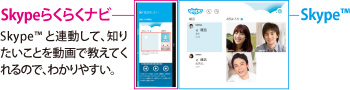 Skype™の始め方から基本的な使い方まで、わかりやすく教えてくれます。Skype™画面と並べて表示できるので、操作を確認したり、試しながら学べます。
Skype™の始め方から基本的な使い方まで、わかりやすく教えてくれます。Skype™画面と並べて表示できるので、操作を確認したり、試しながら学べます。
※画面はハメコミ合成です。

見たい番組をすばやくさがせるレグザと同じ番組表*1や、好みのサイズが選べる視聴画面、2番組同時に表示できるW視聴機能*2など、「見る」をもっと楽しめます。
レグザと同じ見やすい番組表*1を搭載。7チャンネル分を一覧表示でき、見たい番組をすばやくさがして、録画予約できます。また、番組表の高速スクロールや他の日付へジャンプすることができ、すばやく番組をさがせます。


東芝液晶テレビ・レグザで培った高い映像技術をPCに投入。より美しく色鮮やかな高画質で、テレビ番組を視聴できます。
超解像技術〈レゾリューションプラス〉に対応。テレビ番組をクッキリ鮮やかな映像で楽しめます。

最大約20倍録画*3や、W録®モデルのW長時間録画*2、放送中の番組を中断した時点にさかのぼって楽しめるタイムシフト再生など、テレビをもっとわがままに楽しめます。
3波対応モデルには、チューナーにトランスコードエンジンを搭載。変換なしで高画質のまま録画できる「DRモード」から長時間録画のAEモード(1.2Mbps)まで、録画モードを6段階から選べます。BSデジタルなら最大約20倍録画*3に対応し、好きな番組をたっぷり録画できます。
*2 D834のみ。
*3 BS・110度CSデジタル放送のDRモード(24.0Mbps)とAEモード(1.2Mbps)の録画時間比。地上デジタル放送の場合はDRモード(17.0Mbps)とAEモード(1.2Mbps)の録画時間比で最大約14倍録画。DRモードに比べ、録画した映像の画質が劣化します。

残したいシーンだけをディスクに保存できる簡易編集機能を搭載。
レグザタブレットなどへ番組を配信して、外出先で楽しむこともできます。
録画した番組をブルーレイディスクやDVDに記録する際、「書き出し番組編集機能」により、チャプターを作成して、残しておきたい部分だけを保存することができます。
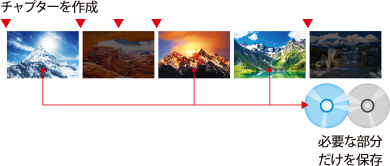
ホームネットワークが楽しめるDLNAサーバー機能を搭載。dynabookに録画した番組を他のdynabook*4やレグザタブレット*5で楽しめます。
*4 「RZプレーヤー express」「RZポーター express」が搭載されている必要があります。
*5 Android™版「RZプレーヤー」「RZポーター」が搭載されている必要があります。
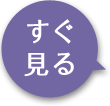
![]()
*D834のみ
リモコンのTV電源ボタン*8を押して約1秒*7。テレビと同じように、すぐに番組が見られます。レグザチューナーを搭載し、操作性もレグザと同じ使いやすさを実現*7。また、地上/BS/110度CSデジタル放送の3波に対応しています。

*6 PCへの実装および最適化のため、一部カスタマイズを行っています。
*7 あらかじめ「今スグTV」のクイックスタート機能を設定しておく必要があります。クイックスタート機能を設定していない場合は、TV電源ボタンを押してからTV画面が表示されるまでに約15秒かかります。 クイックスタート機能を設定すると、待機中(シャットダウン時)でも約9.3Wの待機電力がかかります。電子番組表(EPG)を取得中の場合、TV画面の表示に約1.5秒かかります。ACアダプターを接続した直後にTV電源ボタンを押した場合、TV画面の表示までに最大約15秒かかります。
*8 D834のみ。「今スグTV」機能を搭載していない機種は、「TV電源」ボタンでWindows®/dynabook TV Centerが起動します。

オプションのワイヤレスTVチューナーがあれば、TVチューナーを搭載していないPCやレグザタブレットでも、放送中のTV番組を視聴することができます。また、市販の外付けHDDを接続して録画すれば、好きなときにテレビを楽しめます。

ワイヤレスTVチューナー
[型番:PAWTV002] オープン価格*
* オープン価格の製品は希望小売価格を定めておりません。
●太いアンテナ線をPCにつなぐ必要がないので快適
●家の中の好きな場所でテレビが視聴可能
※「ワイヤレスTVチューナー」を使用する場合は、専用ソフト「ワイヤレス TV Center」をWindows ストアよりダウンロードして、インストールする必要があります。
※ご使用いただくには、インターネット接続・ルータ(WPA2-PSK〈AES〉)が必要です。
※録画するためには市販のUSB接続型外付けHDD(USB2.0/3.0対応、2TB以下)が必要となります。
●TVチューナーを搭載していないPCやタブレットでも、
3波デジタル放送が楽しめる
●太いアンテナ線をPCにつなぐ必要がないので快適
●家の中の好きな場所でTVが楽しめる
●通信環境に合わせてキレイに見られるよう、
3つのモードから選択可能
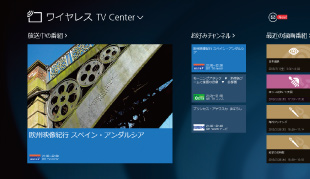
ボタンが大きいからクリック(タッチ)で快適に操作できます。
※タブレットの操作画面とは異なります。

●外付けHDDに録画するため、PCを起動する必要がない
●PCに録画しないので、録画中でもPCを外に連れ出せる
●インターネット番組表からの予約録画に対応。
外出先のスマートフォンなどからも予約可能
●PCなら録画中の番組を、頭から再生して楽しめる

ワイヤレスTVチューナー[型番:PAWTV002]オープン価格*
* オープン価格の製品は希望小売価格を定めておりません。
| 映像 | TVチューナー | 地上/BS/110度CSデジタルチューナー |
| CATVパススルー対応 | 全帯域(VHF/MID/SHB/UHF) | |
| データ放送・双方向サービス | 非対応 | |
| 字幕放送 | 対応 | |
| EPG(電子番組表) | 対応(iEPG/テレビ王国) | |
| アンテナ部 | 端子 | 同軸 75Ω(地上/BS/110度CS兼用) |
| BS/110度CSアンテナ電源 | 非対応 | |
| 無線LAN | 規格 | IEEE802.11a/b/g/n準拠 |
| 筐体 | 外形寸法 | 約170×150×38mm |
| 質量 | 約345g | |
| 電源 | 使用電圧 | DC19V |
■録画番組の容量について
録画番組の画質によって異なります。
下記を目安にしてください。
| 録画の画質 | 1時間あたりの容量 |
| 高画質 | 約3.6GB |
| 標準画質 | 約2.6GB |
| 低画質 | 約1.7GB |
※「ワイヤレスTVチューナー」を使用する場合は、専用ソフト「ワイヤレス TV Center」をWindows ストアよりダウンロードして、インストールする必要があります。
※ご使用いただくには、インターネット接続・ルータ(WPA2-PSK〈AES〉)が必要です。
※データ放送には対応していません。
※録画するためには市販のUSB接続型外付けHDD(USB2.0/3.0対応、2TB以下)が必要となります。
※本製品は、高度な暗号化技術を使っているため、修理対応後は録画した番組が再生できません。あらかじめご了承ください。
※放送中の番組や録画した番組を複数のPCやタブレットで同時に視聴することはできません。

テレビやレコーダーに録画した番組や放送中の番組を、家の好きな場所で楽しむことが可能。タッチ操作にも対応し、より快適にテレビを見ることができます*9。

テレビやレコーダーに録画した番組を、PCで視聴できます。たとえば、ベランダで、録画済みのドラマなどを楽しむことができます。
*9 ホームネットワーク(有線・無線LAN)で接続している必要があります。
*10 レコーダーの録画状況やその他動作により、本アプリケーションによる視聴ができない場合があります。複数の情報端末で同時に映像を受信することはできません。著作権保護されたコンテンツのみの対応となります。
*11 対応機器のチューナーで視聴可能な映像のみの対応となります。
*12 ダビングするとコピー可能回数が1減ります。コピー禁止番組の場合、ダビングされた番組は移動し、ダビング元の機器から消去されます。ダビングした録画番組は、録画機には戻せません。また、ダビングを実施した機器以外では視聴できません。録画した映像データの転送速度は、レコーダー本体の接続環境や動作状況により異なります。著作権保護されたコンテンツのみの対応となります。
*13 モデルによって搭載されるバージョンが異なります。詳しくは「ソフトウェア対応表」でご確認ください。
*14 Windows ストアより最新版をダウンロード/インストールすることで、東芝製以外のレコーダーを使用したRZポーターがご利用いただけます。
※番組表はインターネット経由で取得します。
※環境、電波状況、ネットワーク速度により、映像や音声が途切れたり、視聴ができないことがあります。
※機器によっては、動作が不安定になることや、うまく動作しないことがあります。すべての動作を保証するものではありません。
※Android™ 版の「RZプレーヤー」「RZライブ」「RZポーター」とは機能が異なります。
※画面はハメコミ合成です。

数あるPCの中でも長年高い評価を得ているdynabook。その大きな理由の1つが、世界の名門オーディオブランドと連携したこだわりの音づくり。限られたスペースを最大限に生かすスピーカー構造の採用などにより、PCのイメージを超えた豊かな表現力と迫力のサウンドが楽しめます。
ヨーロッパの高級車にも採用されている*1harman/kardon®ステレオスピーカーを搭載しました。PCに特化した専用スピーカーユニットをモデルごとに開発することで、PCでの原音再現性を追求。力強い低音域から繊細な高音域まで幅広く再生し、豊かな表現力をお楽しみいただけます。また、ボディサイズを生かした4スピーカー(〈5W+5W〉×2)を搭載。迫力のサウンドを堪能できます。
*1 搭載しているスピーカーは、車載用スピーカーとは仕様が異なります。

※D834
※画面はハメコミ合成です。

Webカメラと連携し、手や指を動かしたり、つかんで離すことで、アプリの切り替え/終了、ズームイン/アウトなど、Windows の基本操作が可能。人差し指を唇にあてる操作でミュートできるなど、画面にふれなくても操作ができるので、画面に指紋がつかず、手がぬれていたり、汚れているときなどに便利です。
※市販のWebカメラは、本機能に対応していません。
※手や指の動作を正しく検出できずに、本機能が正しく動作しないことがあります〈●周囲が暗い場合 ●Webカメラに対して逆光の場合 ●小さい手の場合(お子様の手など)〉。
※本機能はWebカメラを使用するため、他のアプリケーションが先にWebカメラを使用している場合、本機能は使用できません。
※画面はハメコミ合成です。

dynabookなら、市販のLANクロスケーブル*1やUSBメモリを使って、ご使用のPC環境を新しいWindows 8.1搭載PCにスムーズ引っ越し。使い慣れたファイルや設定で、すぐに使いはじめられます。
わかりやすいナビ画面の指示に従って操作するだけで、初めてでもスムーズにデータ引っ越しを完了できます。

引っ越しに使用できるのは…
- ●LANクロスケーブル ●USBメモリ ●外付けHDD
 新旧2つのPCを市販のLANクロスケーブル*1で接続
新旧2つのPCを市販のLANクロスケーブル*1で接続 「PC引越ナビ®」の梱包プログラムをUSBメモリなどを使用して、旧PCにコピー
「PC引越ナビ®」の梱包プログラムをUSBメモリなどを使用して、旧PCにコピー 引っ越しさせたいデータなどを選択して実行
引っ越しさせたいデータなどを選択して実行
■Outlookの設定 ■メールの設定 ■Internet Explorerの設定 ■マイドキュメントフォルダに含まれるファイル ■デスクトップ上のファイル ■任意のフォルダに含まれるファイル
*1 今までお使いのPCに、 LANコネクタが必要です。なお、今までお使いのPCが東芝製で、ギガビットイーサネット(1000 Base-T)搭載の場合、通常のLANケーブル(ストレートケーブル)をご使用いただけます。
「バックアップナビ クラウド」と連携すれば、データ移行がクラウド経由で可能。USBメモリやLANクロスケーブルを使わず、より簡単に作業できます。


クラウドストレージ(SugarSync)を利用したバックアップを簡単に設定・利用できます。写真、動画、メールなど指定したデータを5つのフォルダー「画像」「動画」「音楽」「書類」「PC設定」に自動分類して、「SugarSync」に自動バックアップ。ストレージ容量は、5GBまでの無料プランや最大500GBまでの有料プランから選べます。また、Outlookのメールデータが壊れたときには、「PC引越ナビ®」連携で簡単に戻すことが可能です。

ファイルの選択画面から、バックアップしたいファイルの種類(拡張子)を選択できます。バックアップしたいファイルのフォルダー指定も可能です。
バックアップする日時を指定できます。毎月の指定日や指定曜日ごとの任意の時間に設定できます。
●他のデバイスとの「共有」や「転送」も可能
●ファイルは5世代までバックアップ
※「バックアップナビ クラウド」を利用するには、あらかじめオンラインストレージサービス「SugarSync」に登録する必要があります。

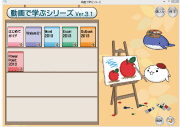 音声ナレーションと、「ぱらちゃん」が解説してくれる動画で楽しく学べます。「動画で学ぶWindows 8.1」は、基本操作や、マイクロソフトアカウントの取得方法までやさしく解説。また、Officeの「Word 2013」や「PowerPoint 2013」なども動画で手軽に学習できます。
音声ナレーションと、「ぱらちゃん」が解説してくれる動画で楽しく学べます。「動画で学ぶWindows 8.1」は、基本操作や、マイクロソフトアカウントの取得方法までやさしく解説。また、Officeの「Word 2013」や「PowerPoint 2013」なども動画で手軽に学習できます。
各アプリへ、同じ入り口からスタートできます。![]()
「Word 2013」から「PowerPoint 2013」まで「ぱらちゃん」が動画でやさしく解決してくれます。
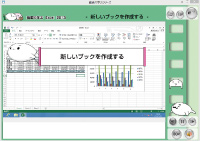
Skype™の始め方、アカウントの取得方法、設定方法から基本的な使い方まで、わかりやすく教えてくれます。
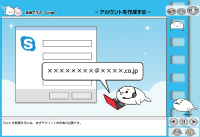
■動画で学ぶWindows 8.1 ■動画で学ぶWord 2013 ■動画で学ぶExcel 2013 ■動画で学ぶOutlook 2013
■動画で学ぶPowerPoint 2013 ■動画で学ぶメール*2 ■動画で学ぶクラウド*2 ■動画で学ぶSkype™*2 ■動画で学ぶeco*2
*2 ![]() サポート情報ページからのダウンロード/インストールが必要です。
サポート情報ページからのダウンロード/インストールが必要です。

お客様に代わって、東芝がPCのデータ移行(引越)作業を行うサービスです。■Outlook Express、Outlookの設定/データ ■Internet Explorerの設定 ■マイドキュメント ■デスクトップのファイルなどが移行できます。お客様のご希望により、4つのサポートプランからお選びいただけます。
![]() 価格:7,500円(税込)
価格:7,500円(税込)
別途送料〈4,515円(税込)~〉がかかります。
お客様の新PCと旧PCをお預かりしてデータ引越作業を代行。完了後、お手元までお届けします。
![]() 価格:11,000円(税込)
価格:11,000円(税込)
遠隔支援サービスを利用します。
オペレーターがお客様のPC画面を遠隔操作してデータ移行作業を代行するサービスです。
![]() 価格:7,500円(税込)~
価格:7,500円(税込)~
作業代行はお客様のパソコンをお預かりします。
新しいPCと旧PCを「東芝PC工房」にお持ち込みいただき、スタッフが相談を受けて作業を代行いたします。
![]() 価格:23,000円(税込) ~
価格:23,000円(税込) ~
![]() セキュリティーソフトインストールサービス
セキュリティーソフトインストールサービス
/ 9,000円(税込)
スタッフがお客様のご自宅を訪問して設定作業を代行。Windows 8.1 の基本操作レッスンも受けられます。
※サービスをお申し込みの際は「サービス内容」「注意事項」をよくご確認ください。
※画面はハメコミ合成です。




![ハイビジョン映像をありのままに美しく 大画面 16:9ワイド フルHD液晶 [1080P FULL HD]*2](img/t_d3_08.gif)

















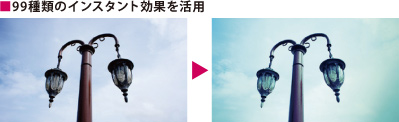 サムネイルをダブルクリックするだけで99種類の写真効果が得られる「インスタント効果」から、1枚のRAWファイルをもとに、より繊細な表現を実現する「Enhanced HDR」まで、簡単に使える多彩な編集機能を装備。初心者から上級者まで、アイデアあふれる楽しい写真をつくり出せます。
サムネイルをダブルクリックするだけで99種類の写真効果が得られる「インスタント効果」から、1枚のRAWファイルをもとに、より繊細な表現を実現する「Enhanced HDR」まで、簡単に使える多彩な編集機能を装備。初心者から上級者まで、アイデアあふれる楽しい写真をつくり出せます。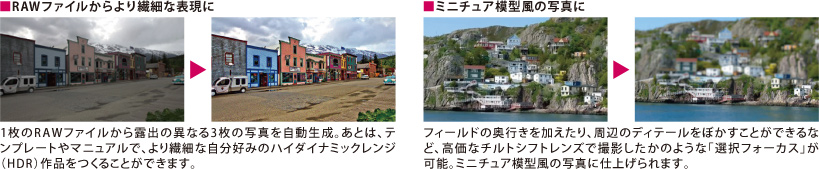





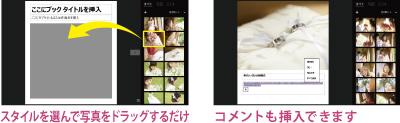



![クラウドサービスで簡単共有!【SkyDrive】【SugarSync】【デジタル貸金庫[東芝オリジナル]】](img/t_pic25.gif)




















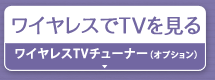
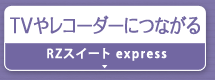
![[ウインドウ表示] Webや作業をしながらの「ながら見」が可能/[全画面表示] 画面いっぱいに迫力の映像が楽しめる](img/ph_tlv12.jpg)
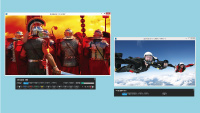 メインの視聴画面に加え、サブ視聴画面を、同時表示可能。このW視聴*2機能により、裏番組の内容も手軽に確認できます。
メインの視聴画面に加え、サブ視聴画面を、同時表示可能。このW視聴*2機能により、裏番組の内容も手軽に確認できます。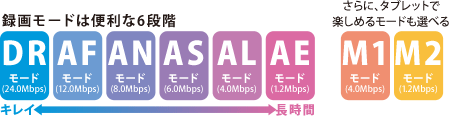


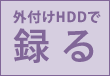



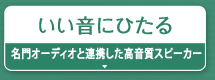



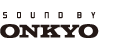



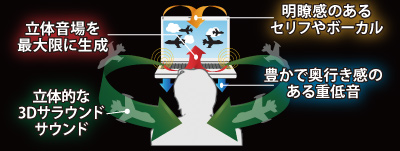
 コンテンツの中に登場するあらゆる「音の位置」をオリジナルの音声信号から瞬時に解析することにより、左右への音の広がり感、奥行き感、上下感をリアルに再生。まるでその場にいるかのようなリアルで立体感ある3Dサウンドを楽しめます。
コンテンツの中に登場するあらゆる「音の位置」をオリジナルの音声信号から瞬時に解析することにより、左右への音の広がり感、奥行き感、上下感をリアルに再生。まるでその場にいるかのようなリアルで立体感ある3Dサウンドを楽しめます。










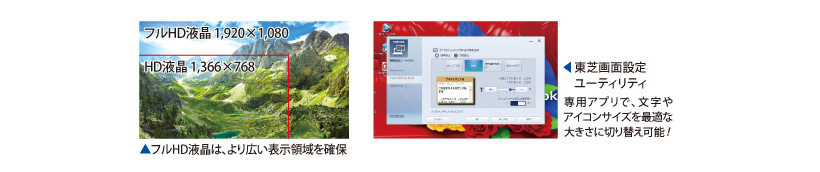






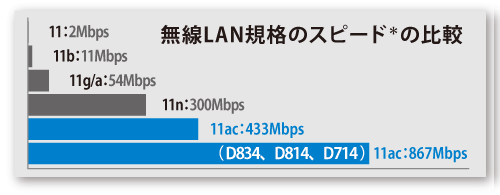
![ハンドジェスチャでPCを操作できる!【スマートジェスチャー [東芝オリジナル]】](img/t_sub27.gif)


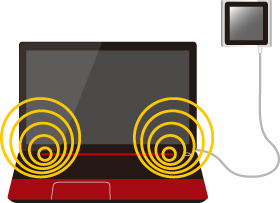


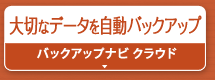
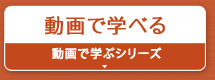

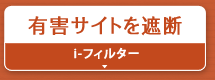
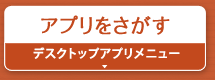

![使い慣れたPC環境で、すぐに使いはじめられる! PC引越ナビ(R)[東芝オリジナル]](img/t_oya38.gif)

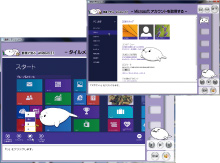

![ここに来れば、答えが見つかる!タッチ操作にも対応! おたすけナビ(TM)[東芝オリジナル]](img/t_oya19.gif)
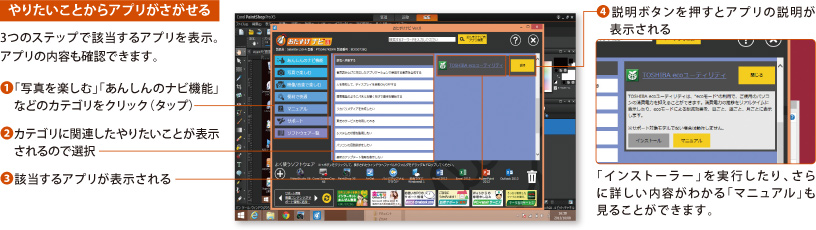



![目的のデスクトップアプリがすぐ見つかる! デスクトップアプリメニュー[東芝オリジナル]](img/t_oya76.gif)
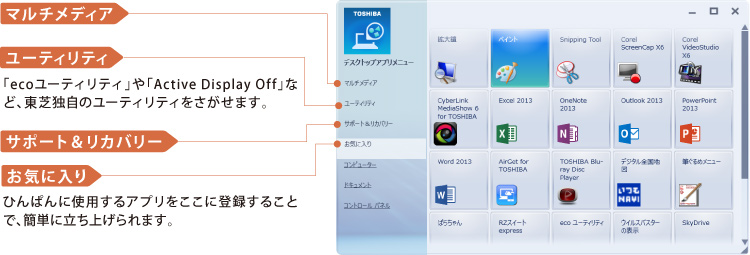

![【プラン1】■PCをお預かりしてデータ引越作業 【引取サポート(データ引越パック)】[他社PCからの移行もOK]](img/t_nav11.gif)
![【プラン2】■遠隔操作でデータ引越作業 【遠隔サポート(PC遠隔設定代行)】[他社PCからの移行もOK]](img/t_nav12.gif)
![【プラン3】■PCをお持ち込みいただきデータ引越作業 【対面サポート(PC設定相談・代行)】[他社PCからの移行もOK]](img/t_nav14.gif)
![【プラン4】■ご自宅に訪問しデータ引越作業 【訪問サポート(Windows 8 乗換設定)】[他社PCからの移行もOK]](img/t_nav15.gif)









